2022. 1. 25. 06:00ㆍ정보 공유/정보 공유
안녕하세요. 행복한 달토끼입니다.
오늘은 모바일 도서문화상품권 네이버 페이 포인트로 전환하는 방법에 대해 알아보겠습니다.
모바일로 선물하거나 이벤트 당첨을 받아서 도서문화상품권 또는 문화상품권 등을 많이 받게 됩니다. 저는 처음에 문화상품권과 도서 문화상품권은 같은 것이라고 생각을 했었는데 아니었어요.
◇ 문화상품권의 경우에는 컬쳐랜드에서 등록 후 사용하실 수 있어요.

◇ 도서문화상품권의 경우에는 북앤라이프에서 등록 후 사용하실 수 있어요.

문화상품권과 같이 도서문화상품권도 지류와 모바일 등의 종류가 다양합니다.
저는 모바일 도서문화상품권을 가지고 있어서 어떻게 북앤라이프에 등록하여 사용하실 수 있는지 지금부터 안내해드리겠습니다.
1. 모바일 도서문화상품권 등록하기
- 핸드폰으로 기프트콘이 도착하였을 때, 북앤라이프 “모바일도서문화상품권“이라고 되어 있습니다. 그리고 금액, 상품권번호, 인증번호, 유효기간, 사용처, 잔액조회방법, 오프라인사용처 등이 표시되어 있습니다.
(1) 북앤라이프 홈페이지 접속
인터넷 검색창에 “도서문화상품권” 또는 “북앤라이프”을 입력하시면 “북앤라이프” 사이트가 나타납니다. 사이트를 선택하셔서 북앤라이프 홈페이지을 열러주세요.
(2) 회원가입 및 로그인하기
도서문화상품권을 등록하려면 우선 북앤라이프에서 회원가입을 하셔야 합니다.
회원가입은 이용약관 동의 → 본인인증 → 정보입력 → 가입완료 순으로 이루어집니다.
회원가입이 완료되셨다면 북앤라이프에 로그인합니다.
(3) 상품권 교환
북앤라이프에 로그인 하셨다면 메인화면에 내캐시와 사용처 설정 등이 표시되어 있습니다.
상단 메뉴 카테고리에 보시면 “상품권, 충전, 사용, 쇼핑, 보안센터, 고객지원, 법인몰” 메뉴가 보입니다.
글자 하나를 선택하시면 메뉴들의 모든 하위 메뉴가 나타납니다.
이 중에서 “충전” 메뉴 아래에 있는 “상품권 교환소”를 선택합니다.

상품권 교환소에서 “도서문화상품권”을 등록하실 수 있습니다.
“기프티콘, 카카오톤, 기프티쇼, 아이넘버” 중에서 어떤 곳에서 받았는지 확인합니다.
교환권(바코드)번호를 입력하시고 “캐시교환“, ”온라인 도서문화상품권(PIN) 교환“ 버튼 중에 선택합니다.

”캐시교환“ 버튼을 선택하시면 네이버 페이로 교환하실 수 있고 ”온라인 도서문화상품권(PIN) 교환“을 선택하시면 교보문고, 알라딘, 예스24 등의 온라인 서점에서 결제 시 입력하면 사용하실 수 있습니다.
※ 메인 화면 상단 카테고리 “충전” → “상품권교환” 선택
(4) 캐시충전 선택
저는 이미 “모바일 도서문화상품권”으로 PIN번호 16자리와 인증번호 4자리가 있기 때문에 캐시충전을 하기로 하겠습니다.
북앤라이프 메인화면 오른쪽에 보시면 세로로 된 메뉴가 있습니다.
세로 메뉴에는 “캐시충전, 선물하기, 상품권 조회, 사용처, 캐시환불”, “모바일상품권재발송&충전”이 있습니다.
이 메뉴들 중에서 “캐시충전”을 선택합니다.

캐시충전 화면에서 “상품권, 카카오페이, 간편충전(북앤페이), 무통장입금, 휴대폰 소액결제, 실시간 계좌이체”가 있습니다.
저는 “상품권”을 선택하여 PIN번호 16자리와 인증번호 4자리를 입력하였습니다.
제가 받은 모바일 도서문화상품권은 이미 인증번호가 4자리 빨간색으로 표시되어 있어요.
그래서 인증번호까지 입력하고 옆에 있는 “충전하기“ 버튼을 선택합니다.

“충전하기”버튼이 사라지고 “정상적으로 처리되었습니다.”라는 문구가 나타납니다.
그럼 다시 메인화면으로 이동하여서 보면 내캐시 부분에 “도서문화상품권 금액”이 충전되었다는 것을 알 수 있습니다.
※ 오른쪽 세로 메뉴 카테고리 “캐시충전” → “상품권” PIN번호 16자리 입력, 인증번호 4자리 입력
2. 네이버 포인트로 전환하기
저는 네이버 포인트로 결제를 잘하기 때문에 네이버 포인트로 “모바일 도서문화상품권” 포인트를 전환하도록 하겠습니다.
(1) 캐시잠금 해제하기
충전 된 캐시는 잠금이 되어 있습니다.
그래서 포인트 전환을 하기 전에 우선 잠금을 해제시켜야 합니다.
북앤라이프 메인 화면 상단에 있는 메뉴 카테고리 “보안센터”를 선택합니다.
사용메뉴 아래에 있는 “잠금설정/해제”를 선택합니다.

“캐시잠금” 설정 중이라고 표시되어 있습니다.
“잠금해제 수단”에서 “등록된 휴대폰, 휴대폰 본인인증, 아이핀 인증, 90일 해제 중에서
“등록된 휴대폰”을 선택합니다.

회원가입시 인증한 핸드폰 번호가 나타납니다.
인증번호를 받아서 인증번호를 입력하시면 캐시잠금이 해제됩니다.
※ 상단 카테고리 메뉴 "보안센터" → "잠금설정/해제" → 등록된 휴대폰 → 인증번호 받기
(2) 사용처 포인트 전환 메뉴
북앤라이프 메인 화면 상단에 있는 메뉴 카테고리 “사용”을 선택합니다.
사용메뉴 아래에 있는 “사용처 포인트 전환”을 선택합니다.
※ 상단 메뉴 카테고리 “사용” → “사용처 포인트 전환”
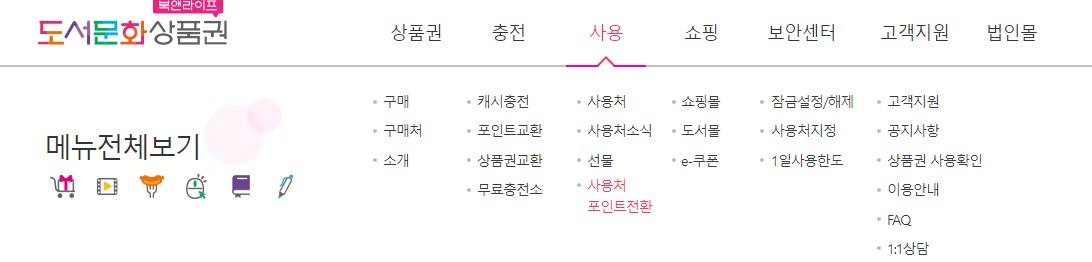
(3) 네이버페이 전환
사용처 포인트 전환에서는 네이버 페이와 원스토어 포인트로 전환이 가능합니다.
저는 네이버 페이로 전환하겠습니다.
우선 네이버 페이로 전환하기 전에 유의사항이 있습니다.
<유의사항>
네이버 페이로 전환시 수수료 6%가 있습니다.
북앤라이프 캐시 10,000원을 네이버 포인트로 전환시키면 600원의 수수료를 지급해야합니다.
그리고 최소 전환 가능한 금액이 1000원부터이며, 100원 단위로 전환이 가능합니다.
네이버페이 개인정보 약관에 동의합니다.
“네이버페이 아이디 조회”를 선택합니다.

화면에 조회된 아이디 중에서 포인트를 전환할 아이디를 선택합니다.

전환할 금액을 입력하고 “네이버페이 포인트 전환하기” 버튼을 선택하시면 전환이 완료됩니다.
네이버페이에 가셔서 포인트가 들어왔는지 확인하시면 됩니다.
※ 네이버페이 약관 동의 → 네이버페이 아이디 선택 → 포인트 전환 금액 입력 → 전환버튼 클릭하면 완료
지금까지 읽어주셔서 감사합니다.
오늘도 행복한 하루 보내세요.
'정보 공유 > 정보 공유' 카테고리의 다른 글
| 오미크론 대응 국민행동수칙과 재택치료 격리기간 변경 (0) | 2022.01.27 |
|---|---|
| 한국 성씨의 종류 정리 (0) | 2022.01.26 |
| 도서문화상품권 사용처 (북앤라이프) (0) | 2022.01.24 |
| 스타벅스 기프트카드 등록 방법 (잔액조회) (0) | 2022.01.19 |
| 1월 18일부터 적용되는 마트 백화점 도서관 등의 방역패스 적용 해제 (0) | 2022.01.17 |